Hướng dẫn mở port camera qua 2 lớp mạng (modem và thiết bị phát wifi)
Bài viết này VINA CCTV sẽ hướng dẫn cách mở port camera qua 2 lớp mạng khác nhau, ví dụ modem mạng ở tầng trệt cấp IP nội bộ thuộc lớp mạng A, thiết bị phát wifi ở tầng 2 cấp IP nội bộ thuộc lớp mạng B, đầu ghi hình gắn vào thiết bị phát wifi và cũng thuộc lớp mạng B.
Thiết bị sử dụng để thực hiện mở port camera qua 2 lớp mạng
- Đầu ghi hình HIKVISION 8 kênh iDS-7208HQHI-M1/E(C)
- Router TP-LINK TL-WR940ND (modem)
- Router TP-Link TL-WR740N (thiết bị phát wifi)
Mô hình kết nối camera qua 2 lớp mạng
- Modem TL-WR940ND (A) có địa chỉ IP 192.168.1.1, cấp phát DHCP từ 192.168.1.100 đến 192.168.1.200.
- Router TL-WR740N (B) có địa chỉ IP 192.168.1.22 (cổng WAN) và 192.168.2.1 (cổng LAN), cấp phát DHCP từ 192.168.2.100 đến 192.168.2.200.
- Đầu ghi hình có địa chỉ IP tĩnh 192.168.2.201.
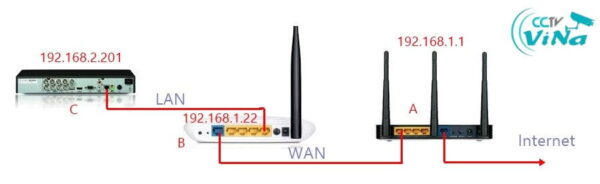
Xem thêm: Hướng dẫn lắp đặt camera từ A đến Z đơn giản nhất
Hướng dẫn thiết lập Cấu hình để thực hiện mở port camera qua 2 lớp mạng
Cách hướng dẫn của mình sẽ mở các cổng 88, 554, 443, 8000 ở Router wifi (B) cho đầu ghi hình C sau đó mở tiếp các cổng tương tự như 88, 554,443, 8000 ở Router internet (A) cho thiết bị Router wifi (B). Nếu chỉ mở một lần cổng thì sẽ không thể kết nối thiết bị được vì đường kết nối đầu ghi hình phải đi qua 2 thiết bị.
- Thiết lập thông số trên đầu ghi hình
- Truy cập đầu ghi hình, đổi địa chỉ IP sang 192.168.2.201.
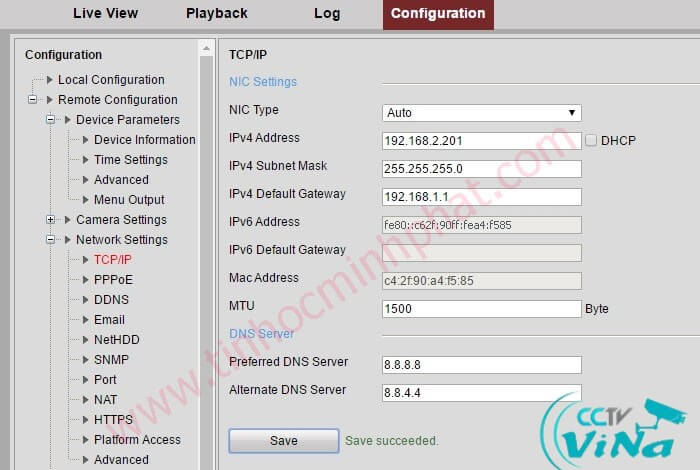
- Cấu hình các cổng cần mở trên đầu ghi hình.
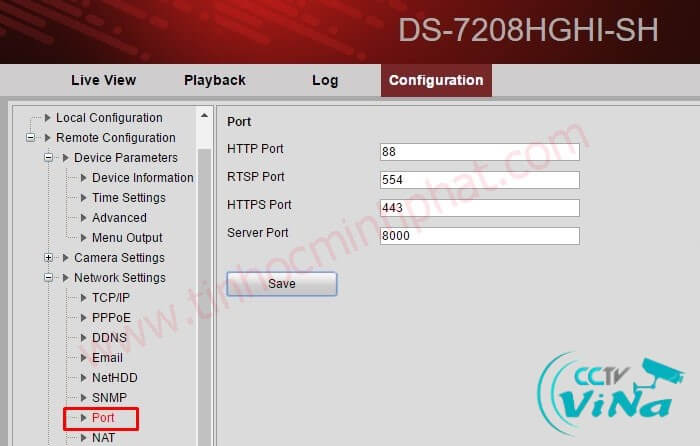
- Cài đặt lớp mạng cho router wifi WR740ND
- Kết nối dây từ cổng LAN của modem (A) đến cổng WAN của router wifi (B).
- Truy cập cấu hình router wifi, đổi IP mặc định sang 192.168.2.1.
- Lưu và khởi động lại router wifi.
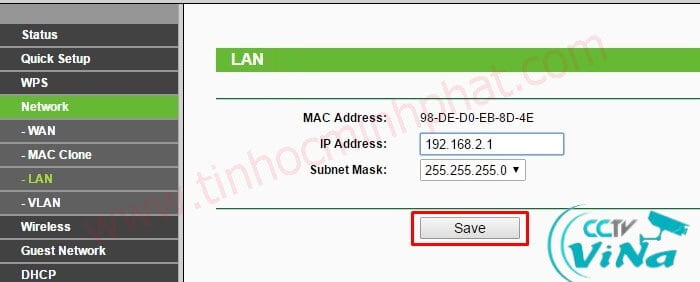
- Cài đặt IP cố định cho router wifi WR740ND
- Cài đặt IP tĩnh 192.168.1.22 cho router wifi.
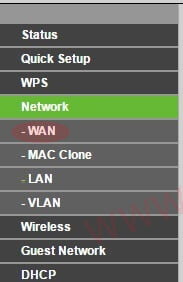
- Sau khi đặt xong IP ta sẽ được thông tin như hình sau :
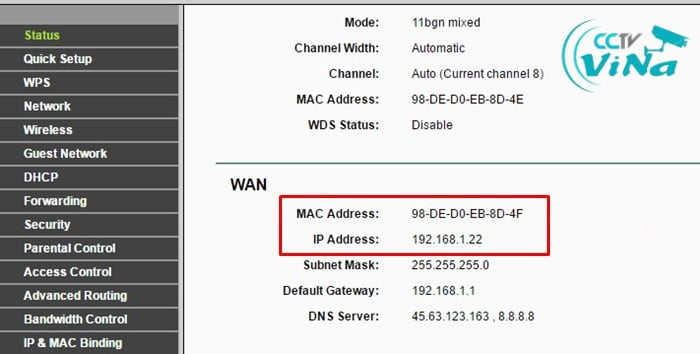
- Mở cổng đầu ghi camera trên router wifi TL-WR740ND và router internet TL-WR940ND
- Mở cổng trên router wifi (B):
- Truy cập cấu hình router wifi.
- Chọn “Forwarding” > “Virtual Servers”.
- Nhấn “Add New”.
- Nhập “Service Port” (ví dụ: 88).
- Nhập “IP Address” (192.168.2.201 – địa chỉ IP đầu ghi hình).
- Nhấn “Save”.
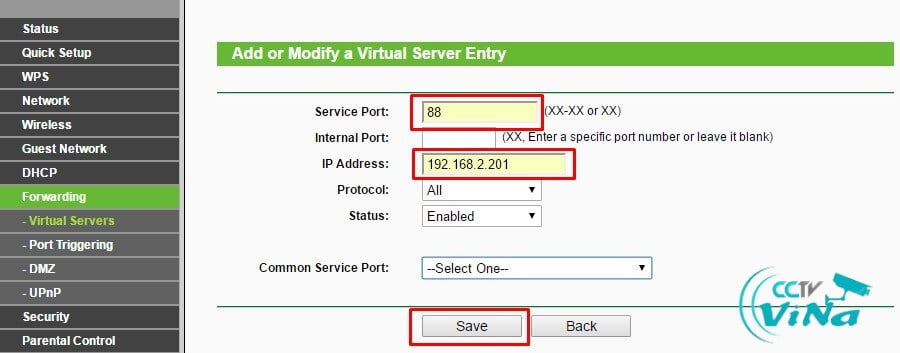
- Lặp lại cho các cổng còn lại (554, 443, 8000).
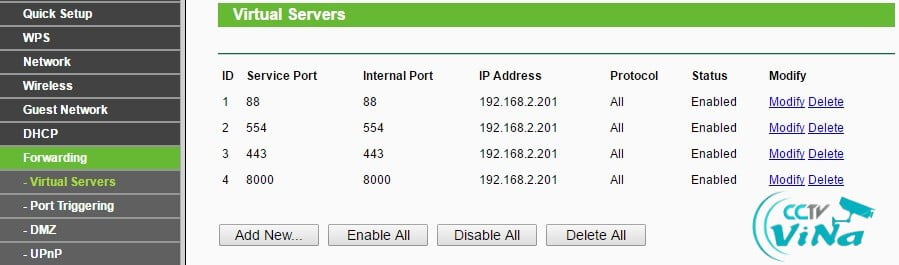
- Mở cổng trên router internet (A):
- Kết nối dây mạng từ máy tính đến cổng LAN của router internet.
- Truy cập cấu hình router internet.
- Tìm mục “Forwarding” hoặc “Virtual Servers”.
- Lặp lại các bước mở cổng như trên router wifi, nhưng thay đổi “IP Address” thành 192.168.1.22 (địa chỉ IP router wifi).
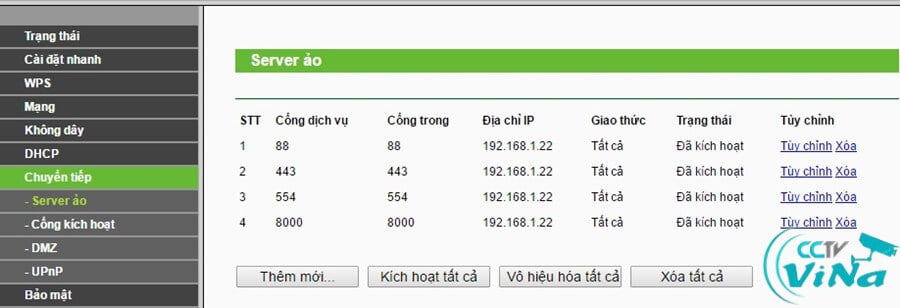
Sau khi làm đến bước này mình đã mở hai lần cổng của hai thiết bị.
- Kiểm tra kết quả
- Truy cập http://www.canyouseeme.org.
- Nhập số cổng cần kiểm tra (ví dụ: 88) vào ô “Port to Check”.
- Nhấn “Check Port”.
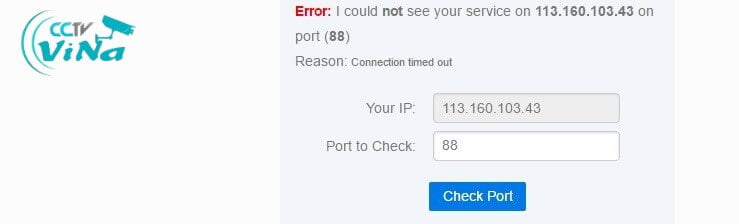
- Nếu thông báo “Success” hiện ra, nghĩa là cổng đã được mở thành công.
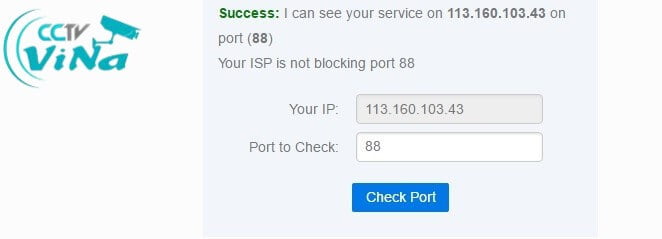
Lưu ý
- Cần mở cổng trên cả hai router wifi và router internet để truy cập đầu ghi hình từ xa.
- Thay đổi số cổng và địa chỉ IP cho phù hợp với thiết bị của bạn.
Kết luận
Bài viết đã hướng dẫn chi tiết cách mở port camera qua 2 lớp mạng. Hy vọng bài viết này hữu ích cho bạn!
Nếu cần hỗ trợ thêm vui lòng liên hệ với chúng tôi. VINA CCTV chuyên cung cấp, lắp đặt camera quan sát uy tín số 1 tại TP HCM, Bình Dương, Đồng Nai, Long An…và các công trình, dự án trên toàn quốc
CÔNG TY TNHH THƯƠNG MẠI DỊCH VỤ CAMERA VIỆT NAM
- Địa chỉ: 85 Võ Liêm Sơn, Phường 4, Quận 8, TP Hồ Chí Minh
- Hotline: 0903060333
- Email: vinacctv.vn@gmail.com
- Website: lapcamera.com.vn
Xin chào! Mình là Lương Văn Khánh, thường gọi là Khánh Văn. Với hơn 10 năm kinh nghiệm trong cung cấp, lắp đặt, sửa chữa và bảo trì các thiết bị an ninh và công nghệ thông tin như camera quan sát, hệ thống mạng, tổng đài điện thoại, máy chấm công và khóa cửa vân tay, mình luôn cam kết mang đến cho khách hàng những giải pháp an toàn và hiệu quả nhất để bảo vệ tài sản và thông tin.


